
路由器: ER8300

交换机: S3600v2

说明:这次网络配置主要是模拟,这套网络是挂在办公室网络下的.由于办公室给我的网络是:192.168.3.0/24, 网关是:192.168.3.254. 所以我们规划如下:
ER8300 wan口:192.168.3.11
设备ip(就是用于交换机,路由器互联ip): 192.168.2.x
应用ip全部在s3600v2上配置
:192.168.111.x, 192.168.112.x, 192.168.113.x, 192.168.114.x, 192.168.115.x .
其vlan号分别为: vlan111,vlan112,vlan113,vlan114,vlan115.

第一步:
首先连接交换机,设置
dhcp server ip-pool ip111 network 192.168.111.0 mask 255.255.255.0 gateway-list 192.168.111.254dns-list 61.128.128.68 expired day 4dhcp server ip-pool ip112 network 192.168.113.0 mask 255.255.255.0 gateway-list 192.168.112.254dns-list 61.128.128.68 expired day 4#其它网段类似配置.#在vlan接口中配置dhcp.interface Vlan-interface111 ip address 192.168.111.254 255.255.255.0 dhcp server client-detect enableinterface Vlan-interface112 ip address 192.168.112.254 255.255.255.0 dhcp server client-detect enable#其它网段类似配置.#在vlan接口中配置物理接口.interface Ethernet1/0/11 port link-mode bridge port access vlan 111interface Ethernet1/0/12 port link-mode bridge port access vlan 112interface Ethernet1/0/13 port link-mode bridge port access vlan 113#其它网段类似配置设置路由接口和ip地址:Interface Ethernet 1/0/1port link-mode route ip address 192.168.2.9 255.255.255.0创建默认静态路由:ip route-static 0.0.0.0 0.0.0.0 192.168.2.1开启dhcpdhcp enable
第二步:
设置路由器
设置wan口为静态ip地址:192.168.3.11
设置lan口为静态ip地址:192.168.2.1
开启telnet 然后可以telnet上来ping 192.168.2.1和ping 192.168.3.254
设置接口路由
0.0.0.0 0.0.0.0 192.168.3.254 wan口
192.168.111.0 255.255.255.0 192.168.2.9 lan口
192.168.112.0 255.255.255.0 192.168.2.9 lan口
192.168.113.0 255.255.255.0 192.168.2.9 lan口
192.168.114.0 255.255.255.0 192.168.2.9 lan口
192.168.115.0 255.255.255.0 192.168.2.9 lan口
如图:
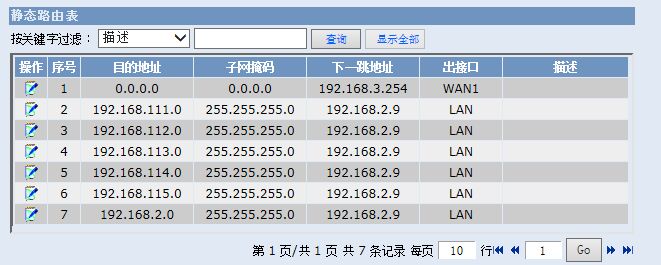
到这里就已经完成了.只需要测试和save.
第三步测试:
把电脑接到以太网12电口
如图:


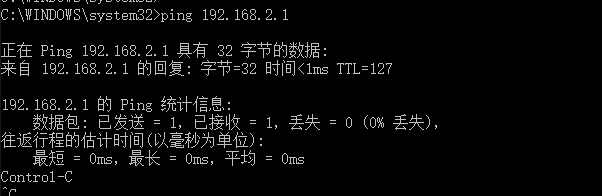





[H3C]disp curr# version 5.20, Release 2108P01# sysname H3C# irf mac-address persistent timer irf auto-update enable undo irf link-delay# domain default enable system# management-vlan 1001# password-recovery enable#vlan 1#vlan 111 to 115#vlan 1001#domain system access-limit disable state active idle-cut disable self-service-url disable#dhcp server ip-pool ip111 network 192.168.111.0 mask 255.255.255.0 gateway-list 192.168.111.254 dns-list 61.128.128.68 expired day 2#dhcp server ip-pool ip112 network 192.168.112.0 mask 255.255.255.0 gateway-list 192.168.112.254 dns-list 61.128.128.68 expired day 2#dhcp server ip-pool ip113 network 192.168.113.0 mask 255.255.255.0 gateway-list 8.8.8.8 expired day 4#dhcp server ip-pool ip114 network 192.168.114.0 mask 255.255.255.0 gateway-list 192.168.114.254 dns-list 8.8.8.8#dhcp server ip-pool ip115 network 192.168.115.0 mask 255.255.255.0 gateway-list 192.168.115.254 dns-list 8.8.8.8 expired day 5#user-group system group-attribute allow-guest#local-user admin password cipher $c$3$+24A5LfChlwynQ6I4O3uUiEWX+dcKmvs service-type terminal#interface Ethernet1/0/1 port link-mode route ip address 192.168.2.9 255.255.255.0#interface NULL0#interface Vlan-interface111 ip address 192.168.111.254 255.255.255.0 dhcp server client-detect enable#interface Vlan-interface112 ip address 192.168.112.254 255.255.255.0 dhcp server client-detect enable#interface Vlan-interface113 ip address 192.168.113.254 255.255.255.0 dhcp server client-detect enable#interface Vlan-interface114 ip address 192.168.114.254 255.255.255.0 dhcp server client-detect enable#interface Vlan-interface115 ip address 192.168.115.254 255.255.255.0 dhcp server client-detect enable#interface Vlan-interface1001#interface Ethernet1/0/2 port link-mode bridge# interface Ethernet1/0/3 port link-mode bridge#interface Ethernet1/0/4 port link-mode bridge#interface Ethernet1/0/5 port link-mode bridge#interface Ethernet1/0/6 port link-mode bridge#interface Ethernet1/0/7 port link-mode bridge#interface Ethernet1/0/8 port link-mode bridge#interface Ethernet1/0/9 port link-mode bridge#interface Ethernet1/0/10 port link-mode bridge#interface Ethernet1/0/11 port link-mode bridge port access vlan 111#interface Ethernet1/0/12 port link-mode bridge port access vlan 112#interface Ethernet1/0/13 port link-mode bridge port access vlan 113#interface Ethernet1/0/14 port link-mode bridge port access vlan 114#interface Ethernet1/0/15 port link-mode bridge port access vlan 115#interface Ethernet1/0/16 port link-mode bridge#interface Ethernet1/0/17 port link-mode bridge#interface Ethernet1/0/18 port link-mode bridge#interface Ethernet1/0/19 port link-mode bridge#interface Ethernet1/0/20 port link-mode bridge#interface Ethernet1/0/21 port link-mode bridge port access vlan 111#interface Ethernet1/0/22 port link-mode bridge port access vlan 112#interface Ethernet1/0/23 port link-mode bridge port access vlan 113#interface Ethernet1/0/24 port link-mode bridge#interface GigabitEthernet1/0/25 port link-mode bridge#interface GigabitEthernet1/0/26 port link-mode bridge#interface GigabitEthernet1/0/27 port link-mode bridge#interface GigabitEthernet1/0/28 port link-mode bridge# ip route-static 0.0.0.0 0.0.0.0 192.168.2.1# dhcp enable# load xml-configuration# load tr069-configuration#user-interface aux 0 authentication-mode schemeuser-interface vty 0 15#return[H3C]